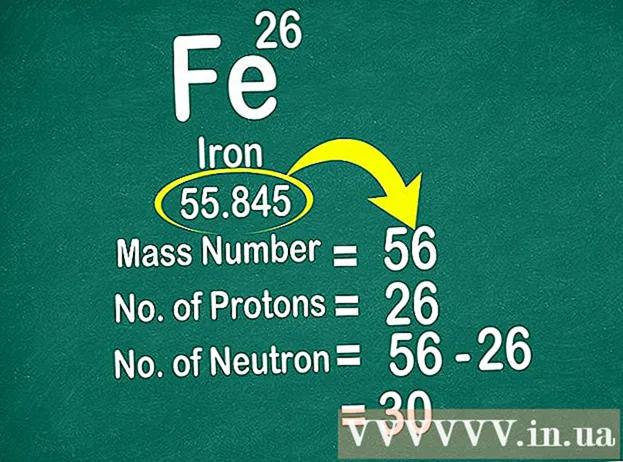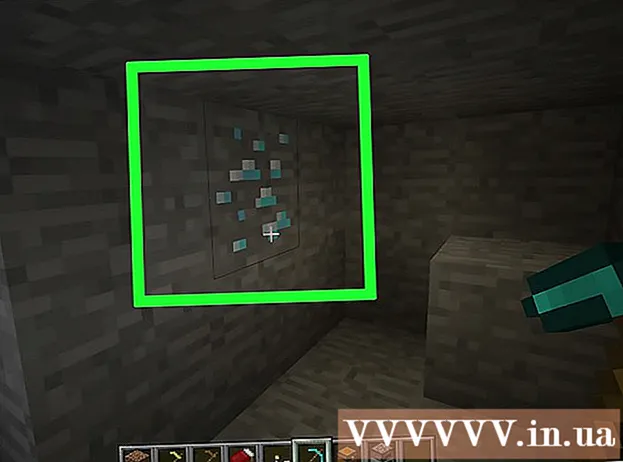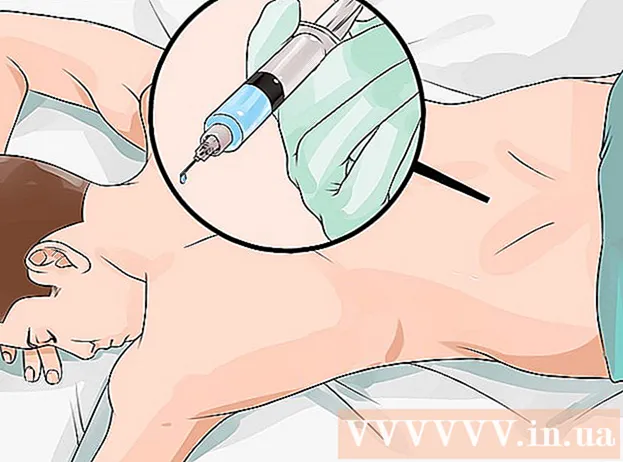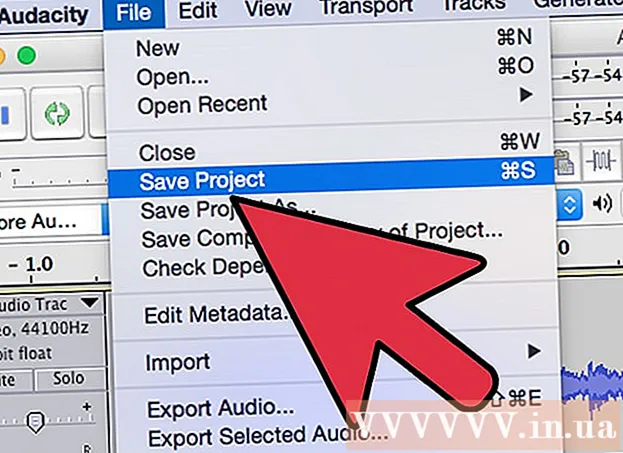Հեղինակ:
Joan Hall
Ստեղծման Ամսաթիվը:
2 Փետրվար 2021
Թարմացման Ամսաթիվը:
1 Հուլիս 2024

 2 Բացեք պատկերները Photoshop- ում: Մի՛ գրեք փոփոխված պատկերը, որպեսզի սխալի դեպքում կարողանաք վերադառնալ դրան (կամ եթե ցանկանում եք ամեն ինչ նորից կատարել):
2 Բացեք պատկերները Photoshop- ում: Մի՛ գրեք փոփոխված պատկերը, որպեսզի սխալի դեպքում կարողանաք վերադառնալ դրան (կամ եթե ցանկանում եք ամեն ինչ նորից կատարել):  3 Բացեք առաջին պատկերը: Համոզվեք, որ գրավում եք տվյալ դեմքի բոլոր յուրահատուկ հատկությունները, ինչպիսիք են խալերը, կնճիռները, փորվածքները և սպիները: Օգտագործեք առնվազն 5 պիքսել կամ ավելի բարձր (կախված պատկերի որակից) գրիչի շառավղով `եզրերը հարթելու համար: Դուք կարող եք օգտագործել.
3 Բացեք առաջին պատկերը: Համոզվեք, որ գրավում եք տվյալ դեմքի բոլոր յուրահատուկ հատկությունները, ինչպիսիք են խալերը, կնճիռները, փորվածքները և սպիները: Օգտագործեք առնվազն 5 պիքսել կամ ավելի բարձր (կախված պատկերի որակից) գրիչի շառավղով `եզրերը հարթելու համար: Դուք կարող եք օգտագործել. - Lasso գործիք
- Գրիչ գործիք
 4 Ավելի լավ վերահսկման համար օգտագործեք Pen գործիքը: Խորհուրդ է տրվում օգտագործել Pen գործիքը, քանի որ այս գործիքը թույլ է տալիս օգտագործել խարիսխի կետեր, որոնք թույլ են տալիս փոխել ընտրությունը `կտտացնելով կետերին և Ctrl- ը պահելով` նոր դիրքի անցնելու համար:
4 Ավելի լավ վերահսկման համար օգտագործեք Pen գործիքը: Խորհուրդ է տրվում օգտագործել Pen գործիքը, քանի որ այս գործիքը թույլ է տալիս օգտագործել խարիսխի կետեր, որոնք թույլ են տալիս փոխել ընտրությունը `կտտացնելով կետերին և Ctrl- ը պահելով` նոր դիրքի անցնելու համար: - Խարիսխի կետերը սահմանելուց հետո աջ սեղմեք և բացվող ընտրացանկից ընտրեք «Կատարել ընտրություն»:
- Գրիչի շառավիղը սահմանեք 5 պիքսել կամ ավելի բարձր ՝ կախված պատկերի որակից և կտտացրեք OK:
 5 Պատճենեք ընտրությունը: Ձեր ստեղնաշարի վրա սեղմեք Ctrl + C կամ ընտրացանկը պատճենելու համար ընտրացանկից կտտացրեք Խմբագրել> Պատճենել:
5 Պատճենեք ընտրությունը: Ձեր ստեղնաշարի վրա սեղմեք Ctrl + C կամ ընտրացանկը պատճենելու համար ընտրացանկից կտտացրեք Խմբագրել> Պատճենել:  6 Տեղադրեք Ընտրեք փաստաթուղթ երկրորդ անձի հետ, եթե դրանք տարբեր պատկերներով են:
6 Տեղադրեք Ընտրեք փաստաթուղթ երկրորդ անձի հետ, եթե դրանք տարբեր պատկերներով են: - Ստեղծեք նոր շերտ ՝ ընտրելով Շերտ> Նոր> Շերտ և սեղմելով CTRL + V, կամ Խմբագրել> Կպցնել ՝ երկրորդ երեսին ընտրություն տեղադրելու համար:
 7 Տեղադրեք պատճենված դեմքը երկրորդի վերևում: Կախված երկրորդ անձի մարմնի և գլխի չափից, գուցե անհրաժեշտ լինի հարմարեցնել դրա չափը: Ընտրված շերտով օգտագործեք Խմբագրել> Անվճար փոխակերպում կամ սեղմեք Ctrl + T և չափափոխեք կամ տեղադրեք առաջին անձին:
7 Տեղադրեք պատճենված դեմքը երկրորդի վերևում: Կախված երկրորդ անձի մարմնի և գլխի չափից, գուցե անհրաժեշտ լինի հարմարեցնել դրա չափը: Ընտրված շերտով օգտագործեք Խմբագրել> Անվճար փոխակերպում կամ սեղմեք Ctrl + T և չափափոխեք կամ տեղադրեք առաջին անձին:  8 Փոխեք առաջին անձի գույնը `համապատասխանելու երկրորդի դեմքին: Այս քայլում դուք պետք է փոխեք երանգը / հագեցվածությունը: Փորձեք տարբեր կարգավորումներ: Կարող եք սեղմել Image> Adjustment> Hue / Saturation:
8 Փոխեք առաջին անձի գույնը `համապատասխանելու երկրորդի դեմքին: Այս քայլում դուք պետք է փոխեք երանգը / հագեցվածությունը: Փորձեք տարբեր կարգավորումներ: Կարող եք սեղմել Image> Adjustment> Hue / Saturation: - Դա անելու անվտանգ միջոց է ճշգրտման շերտ ստեղծել ՝ կտտացնելով Շերտ> Նոր ճշգրտման շերտ և փոխելով երանգը / հագեցվածությունը: Ստուգեք նախորդ շերտի վանդակը ՝ Clipping Mask ստեղծելու համար:
- Մուտքագրեք արժեքներ համապատասխան դաշտերում կամ պարամետրերը փոխելու համար օգտագործեք սահիկները:
 9 Կարգավորեք պայծառությունը: Օգտագործեք նույն ընտրացանկը, ինչ գույնը փոխելու համար:
9 Կարգավորեք պայծառությունը: Օգտագործեք նույն ընտրացանկը, ինչ գույնը փոխելու համար:  10 Ստուգեք ձեր առաջընթացը: Photoshop- ում կան բազմաթիվ այլ գործիքներ, որոնք կարող են օգնել ձեզ դեմքի փոխարինման հարցում, սակայն առայժմ դրանք գուցե ձեզ պետք չեն: Եթե գոհ եք առաջին անձի վրա աշխատելու արդյունքից, ապա նույնը արեք երկրորդի համար:
10 Ստուգեք ձեր առաջընթացը: Photoshop- ում կան բազմաթիվ այլ գործիքներ, որոնք կարող են օգնել ձեզ դեմքի փոխարինման հարցում, սակայն առայժմ դրանք գուցե ձեզ պետք չեն: Եթե գոհ եք առաջին անձի վրա աշխատելու արդյունքից, ապա նույնը արեք երկրորդի համար: